WordPress 古腾堡指南
已发表: 2022-06-30WordPress 5.0 于 12 月 6 日发布,随之而来的是 WordPress Gutenberg 编辑器。 Gutenberg 编辑器旨在使创建出色的网站变得更容易,在 WordPress 社区中引起了轰动。
新编辑器显着改变了网站创建体验。 添加新的块系统旨在使初学者更容易,但对于资深 WordPress 用户可能需要一些时间来适应。
无论您已经迁移到 WordPress 5.0,还是仍在考虑升级是否值得,本指南将引导您了解如何使用 Gutenberg 管理页面及其内容。 这是我们的古腾堡指南。
什么是 WordPress 古腾堡?
Gutenberg 是新的 WordPress 编辑器,旨在扩展和改进经典 WordPress 编辑器的功能。 古腾堡这个名字来自约翰内斯·古腾堡,他是几百年前最初创造印刷机的人。 就像 Johannes Gutenberg 改变了印刷出版的面貌一样,Gutenberg 插件旨在通过 WordPress 改变数字出版的面貌。
Gutenberg 为 WordPress 带来的最大变化之一是高级布局选项。 许多 WordPress 用户对 WordPress WYSIWYG(所见即所得)有关格式的限制感到沮丧。 Gutenberg 用开发团队所说的blocks解决了这个问题。 继续阅读以了解块是什么以及它们是如何工作的。
“古腾堡是一种罕见的东西,它真正彻底改变并简化了我们与数字世界的互动方式,同时赋予我们更大的能力来创造我们想要看到的内容。”
这是我们关于如何安装和开始使用 WordPress Gutenberg 以准备其全面发布的演练。
我们建议您启动一个开发站点,这样您的生产环境就不会被新插件篡改。 Gutenberg 还没有准备好用于生产环境。
开发人员须知
如果您是开发人员(或者您希望 Gutenberg 的创建者看到一些东西),您可以前往Gutenberg Github为讨论做出贡献。 您还可以通过WordPress Gutenberg 支持论坛或WordPress Slack 频道做出贡献。
如何安装和激活古腾堡编辑器
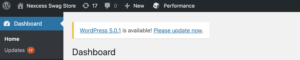
Gutenberg 随附所有 WordPress 5.0 安装。 为了安装 Gutenberg,您只需要更新您的 WordPress 版本。 这可以通过管理面板仪表板上的标注来实现。 如果您没有看到此标注,您还可以检查左侧面板中的更新选项卡。
一旦您决定更新,WordPress 将快速安装新组件,然后将您带到一个独特的屏幕,向您介绍古腾堡。 此屏幕将涵盖古腾堡的一些最强大的功能。 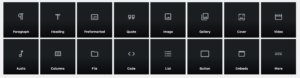
安装后,Gutenberg 将充当您的主要编辑器。 而以前可以将编辑器作为插件安装,然后如果您不喜欢它就卸载它,从 5.0 开始,这不再是一种选择。 然而…
如果我不喜欢古腾堡编辑器怎么办?
Automattic 继续允许通过下载插件访问 WordPress 经典编辑器。 如果您对WordPress 5.0 附带的强大功能更感兴趣,但不想要 Gutenberg,您可以通过将其作为插件下载,轻松恢复为 Classic 编辑器。
为此,请前往插件→添加新并搜索经典编辑器。 在撰写本文时,它目前位于首页。 在撰写本文时,经典编辑器将继续获得 Automattic 的支持,直到 2021 年。 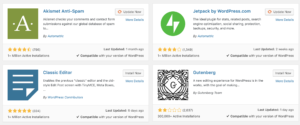
WordPress 古腾堡概述
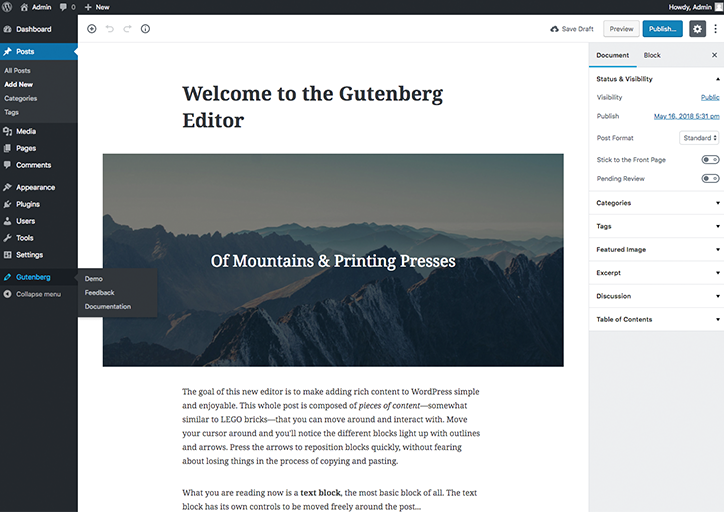
一旦您成功安装并激活了 Gutenberg,就该看看新编辑器的实际外观了。 您可能已经习惯了一些变化。 到目前为止,我们发现它们都直观且易于使用。 您可以在左侧边栏的Gutenberg标题下看到完整的 Gutenberg WordPress 演示。 或者,您可以创建一个新页面并开始输入您自己的内容。
一旦您选择了这些选项之一,您就会看到新的编辑器。 右侧的侧边栏现在提供两个选项卡,而不是一个。 这些链接分别链接到您的文档设置(类别、标签、特色图像、摘录等)和块设置。 您在块设置中看到的内容将根据您选择的块类型而改变。 稍后我们将对此进行更多研究。
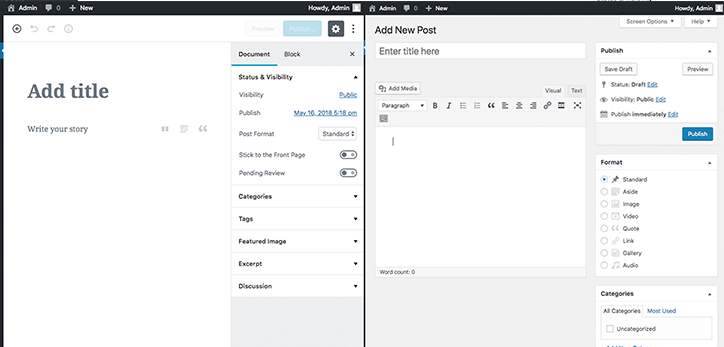
在与 WordPress 所见即所得编辑器的并排比较中,您会注意到的最大差异之一是古腾堡为实际写作提供的空间量。 这可以通过隐藏侧边栏来进一步扩展。
不过,这种对写作的关注并没有剥夺功能。 正如我们稍后将更深入地探讨的那样,新的 WordPress Gutenberg 编辑器实际上包含了当前编辑器中不存在的几个很酷的功能。 一个立即显而易见的是您将在文档侧栏中找到的目录部分。 这是一个简单的导航工具,旨在帮助您浏览内容。 了解插入目录的外观也非常有用。 随着长篇内容现在成为优化 SEO 的最佳方式之一,这正迅速成为博客作者的最佳实践。
插入、移动和删除块
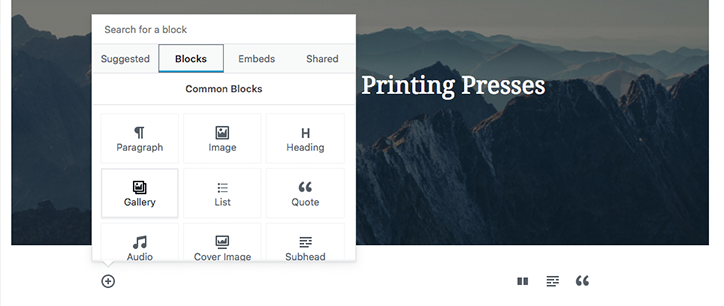
要插入块,请将鼠标光标移动到编辑器的左侧,然后单击 + 按钮。 从这里开始,您将看到一系列插入内容的选项。 在Blocks下,您会找到Common Blocks 、 Formatting 、 Layout Elements和Widgets的标题。 您还会在“嵌入”选项卡下找到几个易于使用的嵌入选项。 单击您选择的博客将其添加到帖子中。
如果要在两个现有块之间添加块,请单击所需位置之前的块,然后单击返回。 然后按照上面的步骤。
在您的帖子中插入一个块后,您可以通过拖放或单击它然后使用左侧的箭头轻松移动它。 如果您错误地插入了一个块或想要删除它,您可以通过按键盘上的删除键来执行此操作。

编辑块
将块添加到编辑器后,您还可以在右侧更改其属性。 当您想在帖子正文中包含不同大小的文本时,这尤其有用。
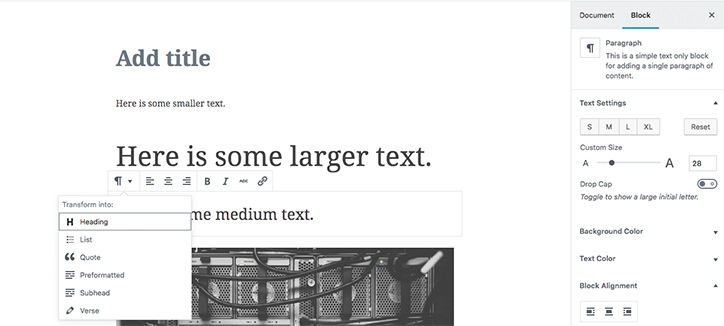
您还可以更改文本颜色、背景颜色和对齐方式。 您之前可以使用 WordPress 执行此操作,但它需要进入 HTML 部分以对您的帖子代码进行编辑。 此外,很多时候,它不会像这里的集成那样无缝。
也可以通过单击块本身并查看块左上角的选项来更改文本。 这对于简单的编辑特别有用,包括添加超链接、添加粗体或斜体文本,或者使用不同的样式。 当与引用一起查看时,您还可以选择不同的引用样式,而不必坚持主题决定的内容。
使用列和表
Gutenberg 最有用的新格式功能之一是它在可视化编辑器中包含表格和列。 这些也很容易通过插入器工具添加。
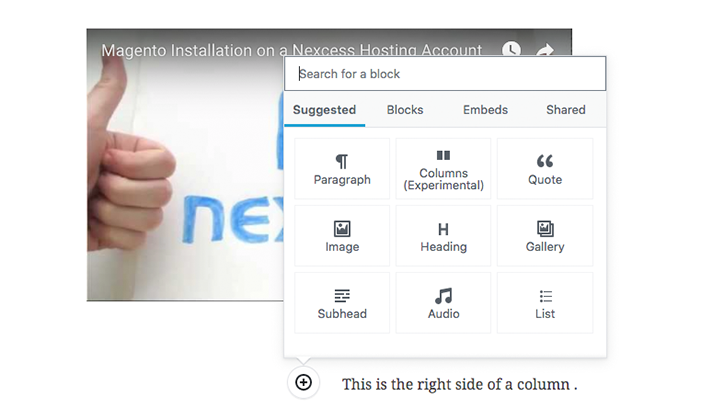
插入一列后,Gutenberg 会自动将该行分成两个块。 这些块类型可以使用它们自己的 + 符号单独编辑以更改它们的类型。 这使得嵌入对齐更容易管理。
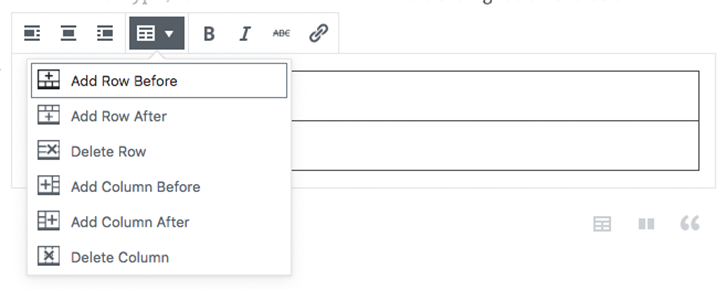
使用表格,块会自动转换为表格,该表格会根据您插入的内容动态变化。 这样,您就不会受到预定义的比率和尴尬的位置的限制。 通过表格块的格式栏可以轻松添加和删除行和列。
添加嵌入
现在使用 Gutenberg 添加嵌入比以往任何时候都更容易。 如果您是视频或音频重度博主,那就太好了。
您可以通过单击 + 按钮添加新块,然后选择嵌入选项卡来添加嵌入。 在这里,您会发现大量可以嵌入的不同服务。 向下滚动以查看所有这些。 如果您的服务不在列表中,您可以随时选择嵌入选项并输入自定义代码。 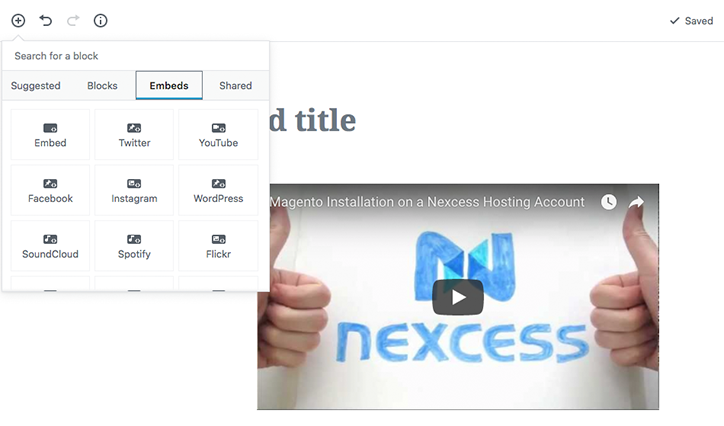
同样,您拥有标准对齐和格式选项,以及链接到唯一 URL 的选项。 您仍然可以向嵌入添加额外的 CSS 类,这很容易从侧边栏完成。
使用古腾堡代码编辑器
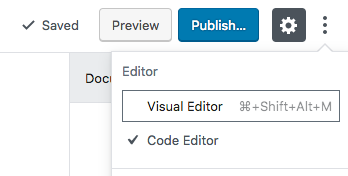
虽然块是 WordPress 的一个很棒的补充(我们认为),但它们不仅有助于 WordPress 文章的视觉布局。 通过单击编辑器右上角的三个点(或按 Ctrl+Shift+Alt+M),您可以打开代码编辑器。
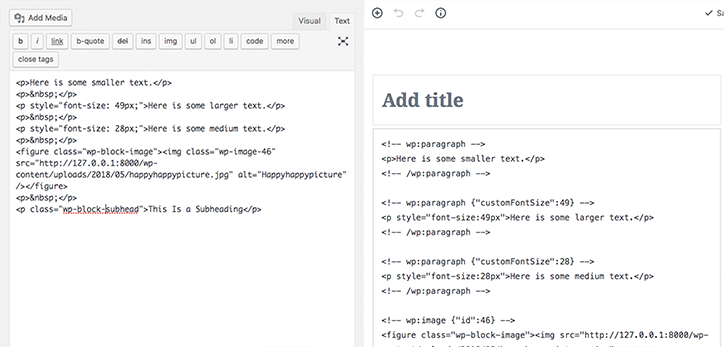
并排比较几乎使我们看起来好像正在查看两个设计为彼此完全隔离的界面。 当前的编辑器将代码捆绑在一起,如果您不是经验丰富的 HTML 编辑器,则很难导航。 不过,对于 Gutenberg,这些块已经用自己的标签进行了标记,并且每个块之间都会自动添加清晰的间距。
每个块标签都使用类似的代码来区分不同的类型。 到目前为止,我们已经在编辑器中遇到了几种不同的类型。 到目前为止,我们探索的一些块类型包括:
- 段落
- 图片
- 副标题
- 列
- 声音的
- 视频
- 画廊
- 列表
- 引用
您可以通过代码编辑器插入您自己的代码块,方法是键入下面的代码并将 [type] 替换为上述代码之一。
其他管理功能
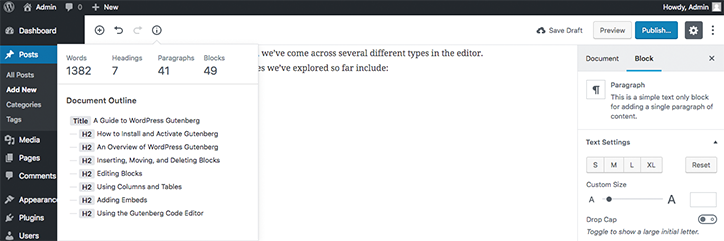
在 WordPress Gutenberg 界面中,您仍然可以在帖子顶部看到标准管理选项。 其中包括撤消和重做更改、检查字数和其他统计信息、将帖子保存为草稿、预览和发布。
请记住,您可能习惯使用的其他选项位于侧边栏的“文档”选项卡下。
我们喜欢什么
编辑器使创建好看的内容变得非常容易
的确,Gutenberg 编辑器让精美、现代的内容非常容易组合在一起。 我们对编辑器使用块的方式非常满意,嵌入选项意味着我们不会被损坏的代码所困扰。 一旦 WordPress 5.0 发布,看看社区自己创建了哪些区块将会很有趣。
它反应灵敏,可在手机上使用
近年来,这一点变得越来越重要——尤其是对于那些喜欢旅游博客的人。 能够在目的地之间快速更新和编辑内容真的很棒,也是我们非常喜欢的一个功能。
更多的空白意味着更少的分心编辑
我们是编辑器 UI 大修和空白区域增加的忠实拥护者——尤其是在代码编辑器方面。 我们也是代码界面不同块之间自动间距的忠实拥护者。
我们不喜欢什么
Gutenberg 目前没有 Markdown 支持
虽然可以通过 Gutenberg 的可视化界面访问 Markdown 的所有格式化功能,但看到它消失我们仍然有点难过。 希望古腾堡团队能够在古腾堡投入生产时实施它。
SEO可能有一些问题
我们目前看到一些对 SEO 设置的支持,并且 WordPress 的明显优势仍然存在。 但是,古腾堡似乎缺少一些您可以在当前编辑器中看到的 SEO 功能。 现在可以将元框添加到您的帖子中,但我们仍然想知道块设计如何影响搜索引擎对您的帖子的看法。
有些东西不起作用
这一直是改变 WordPress 工作方式的问题。 目前有超过 55,000 个插件和主题可用,这可能是一个比最初预期的更大的问题。 一些开发人员甚至声明它不属于 WordPress 。
关于古腾堡的最终想法
WordPress 古腾堡很棒。 确实如此。 它与 WordPress 5.0 的完整版本预示着 Web 开发和可访问性的新时代。 UI 精美且易于导航,而块结构使导航页面变得简单。 采用率存在一些问题,一些插件和主题在与 5.0 一起使用时仍然会中断。
话虽如此,大家都知道 WordPress 社区会有一些调整的痛苦。 一些插件和主题的更新仍在进行中,资深用户发现自己对程序的彻底改变感到不满。
我们必须看看进展如何,但我们期待看到古腾堡开始接管世界各地的 WordPress 生产环境。 
